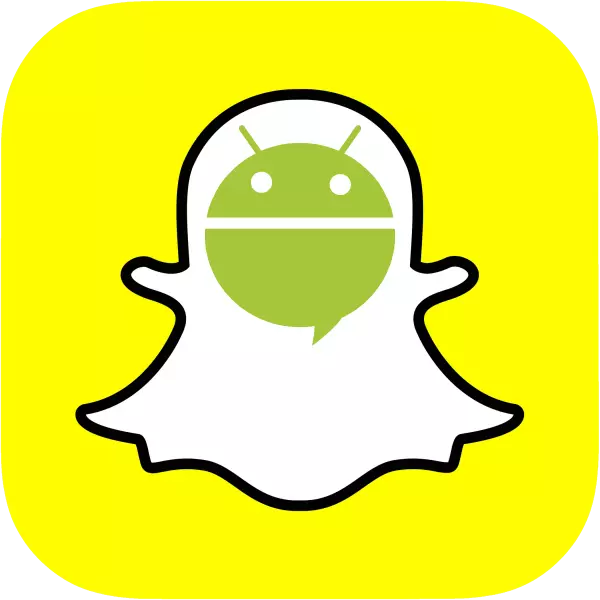
स्लिम यसको सुविधाहरूको कारणले आईओएस र एन्ड्रोइडमा सामाजिक नेटवर्क कार्यहरूको साथ पर्याप्त लोकप्रिय मेसेन्जर रहन्छ। तल तपाईंले एन्ड्रोइड स्मार्टफोनमा यो अनुप्रयोग प्रयोगको लागि निर्देशनहरू फेला पार्नुहुनेछ।
एन्ड्रोइडमा स्नैफेल प्रयोग गर्दै
यो अनुप्रयोग प्रयोग गर्न धेरै सजिलो छ, तर प्रयोगकर्ताहरूले प्राय: यसलाई पहिचान गर्दैनन्। हामी कार्यक्रमको आधारभूत सुविधाहरू विचार गर्दै यस कष्टकर क्षमतालाई सच्याउने प्रयास गर्नेछौं। हामी स्थापनाबाट सुरू गर्न चाहन्छौं। Snapchtt, धेरै अन्य एन्ड्रोइड अनुप्रयोगहरू जस्तै गुगल प्ले बजारमा डाउनलोडको लागि उपलब्ध छन्।स्नैपर्चा डाउनलोड गर्नुहोस्।
अन्य एन्ड्रोइड प्रोग्रामहरू भन्दा आवश्यक प्रक्रिया बाहेक फरक छैन।
महत्वपूर्ण: कार्यक्रम एक राउटिंग उपकरण मा कमाउन सक्दैन!
दर्ता
यदि तपाईंसँग कुनै स्नैपचेट खाता छैन भने, तपाईंले यसलाई सुरु गर्नु आवश्यक छ। यो निम्न एल्गोरिथ्म अनुसार गरिन्छ:
- जब तपाईं पहिलो सुरु गर्नुहुन्छ, स्पेसचेटले तपाईंलाई दर्ता गर्न प्रस्ताव गर्दछ। उपयुक्त बटनमा क्लिक गर्नुहोस्।
- अब तपाईले नाम र थर प्रविष्ट गर्नु पर्छ। यदि तपाईं तिनीहरूलाई प्रयोग गर्न चाहनुहुन्न भने, तपाईं काल्पनिक छनौट गर्न सक्नुहुनेछ: सेवाका नियमहरू निषेधित छैनन्।
- अर्को चरण भनेको जन्म मिति प्रविष्ट गर्नु हो।
- स्नैपचेटले स्वचालित रूपमा सिर्जना गरिएको प्रयोगकर्ता नाम देखाउँदछ। यो अर्कोमा परिवर्तन गर्न सकिन्छ, तर मुख्य मापदण्ड अद्वितीय छ: नाम सेवामा पहिले नै अवस्थितसँग मिल्दैन।
- अर्को तपाईंले पासवर्ड सिर्जना गर्नु पर्छ। कुनै उपयुक्त संग आउनुहोस्।
- त्यसोभए तपाईंले ईमेलको ईमेल ठेगाना प्रविष्ट गर्नु आवश्यक छ। पूर्वनिर्धारित द्वारा, गुगल मेल स्थापना गरिएको छ, जुन तपाईंको उपकरणमा प्रयोग गरिन्छ, तर यो अर्को परिवर्तन गर्न सकिन्छ।
- त्यसो भए तपाईको फोन नम्बर प्रविष्ट गर्नुहोस्। यो सक्रियता कोड र बिर्सिएका पासवर्डहरू पुनर्स्थापनाको साथ एसएमएस प्राप्त गर्न आवश्यक छ।
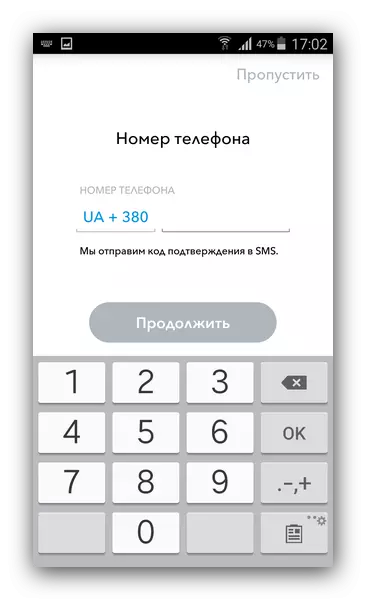
नम्बर प्रविष्ट गर्दै, सन्देश आउँदैन। त्यसपछि यसको कोडलाई इनपुट फिल्डमा लेख्नुहोस् र "जारी राख्नुहोस्" क्लिक गर्नुहोस्।
- स्नीचले विन्डोको उपकरणको उपकरणको सम्पर्क पुस्तकमा खोजी गर्न प्रस्तावको साथ विन्डो खोल्नेछ। यदि तपाईंलाई यसको आवश्यक पर्दैन भने, माथिल्लो दायाँ कुनामा "छोड्नुहोस्" बटन छ।
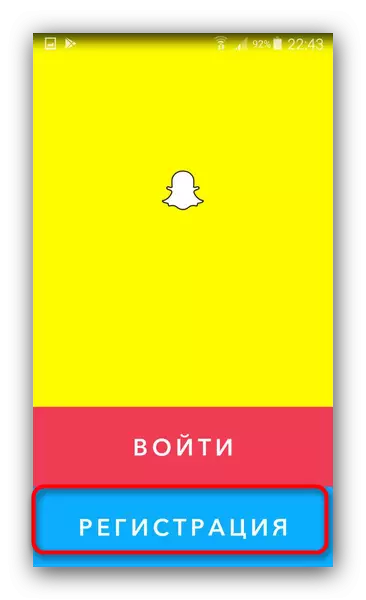
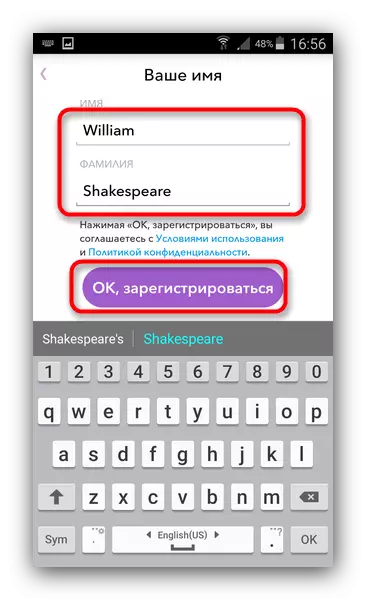
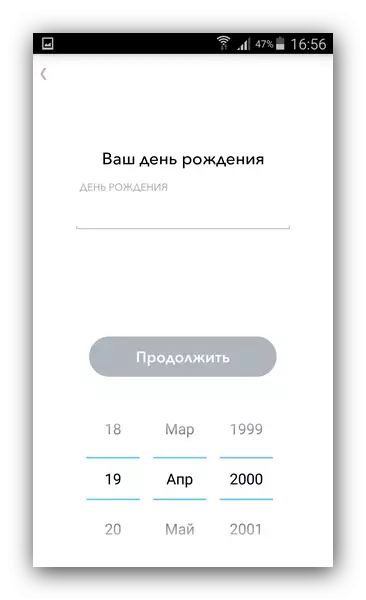
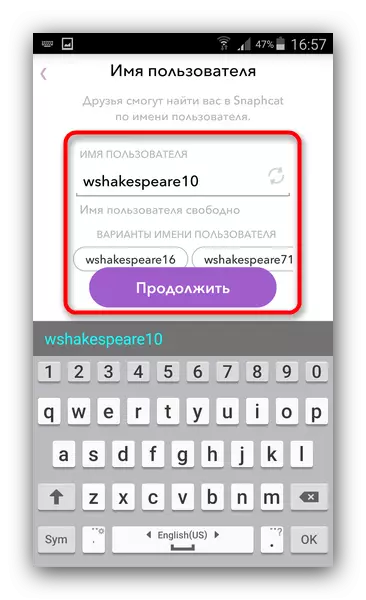
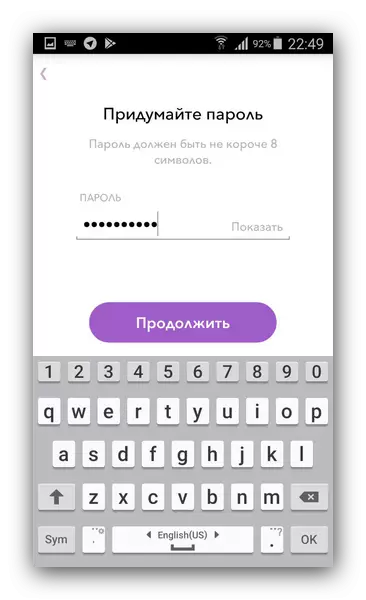
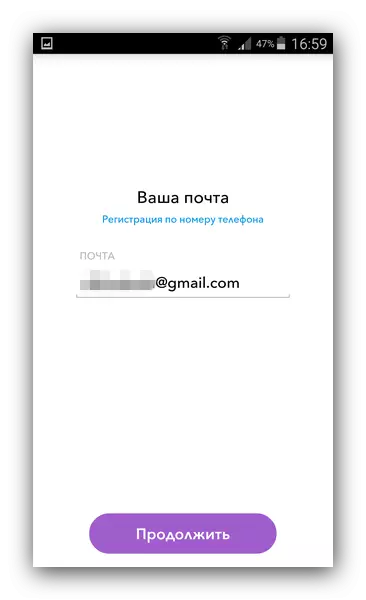
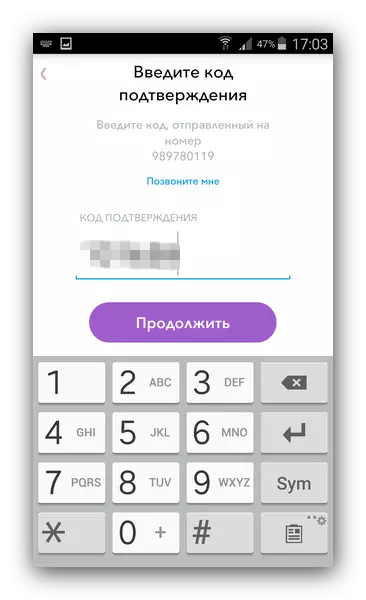
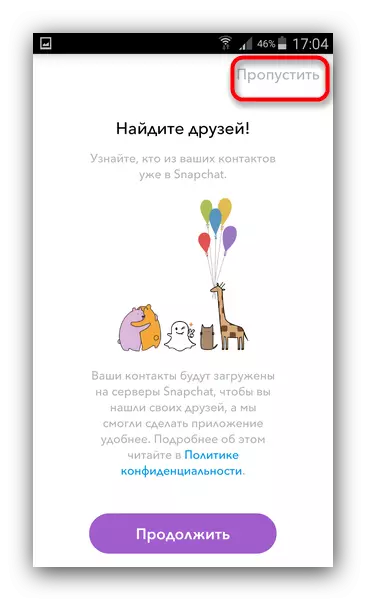
अवस्थित सेवा खातामा प्रवेश गर्न, "लग इन" क्लिक गर्नुहोस् जब अनुप्रयोग सुरु हुन्छ।
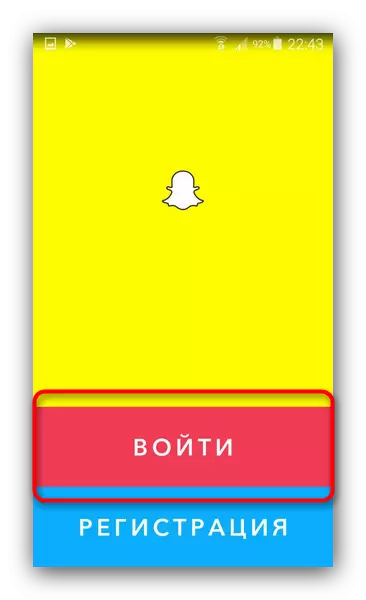
अर्को विन्डोमा, प्रयोगकर्ता नाम र पासवर्ड प्रविष्ट गर्नुहोस्, त्यसपछि फेरि "लगइन" थिच्नुहोस्।
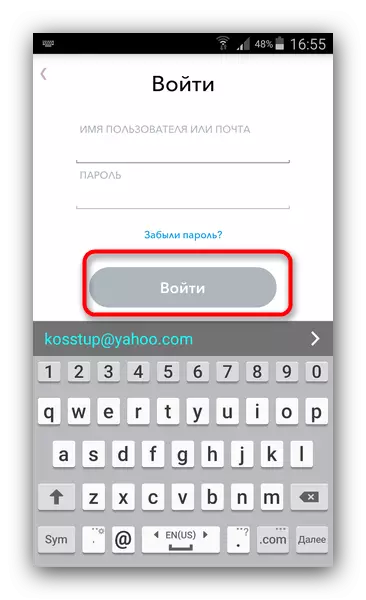
स्नैपचचटको साथ काम गर्नुहोस्।
यस बिन्दुमा हामी स्नेचको आधारभूत सम्भावनाहरू विचार गर्नेछौं, जस्तै साथीहरू थप्न, प्रभावहरू लागू गर्दै, सिर्जना गरेर र स्न्याप र च्याट सन्देशहरू पठाउँदै।
साथीहरू थप्नुहोस्
ठेगाना पुस्तिकामा खोजी गर्नुको साथै, त्यहाँ प्रयोगकर्ताहरू थप्नका लागि थप तरिकाहरू छन्: नाम र स्न्याप-कोड द्वारा - स्न्यापचटको एक विशेषता। तिनीहरूलाई प्रत्येकलाई विचार गर्नुहोस्। नाम द्वारा प्रयोगकर्ता थप्न, निम्न गर्नुहोस्:
- शीर्षमा मुख्य अनुप्रयोग विन्डोमा त्यहाँ खोजी बटन छ। यसलाई क्लिक गर्नुहोस्।
- खोज प्रयोगकर्ताको नाम प्रविष्ट गर्न सुरू गर्नुहोस्। जब अनुप्रयोगले यसलाई पत्ता लगाउँदछ, थप्नुहोस् क्लिक गर्नुहोस्।
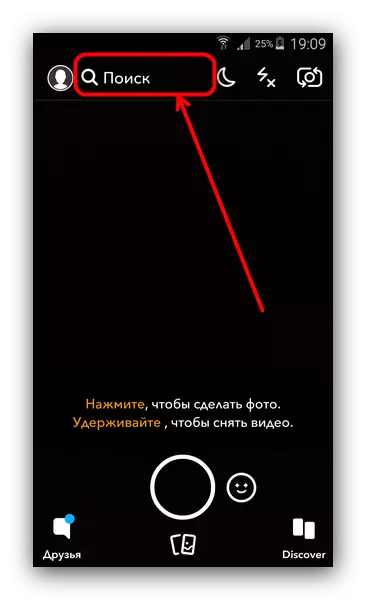
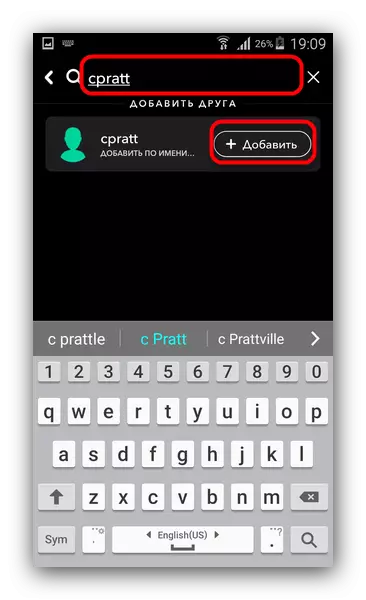
स्नैप कोडमा थप्दै केही जटिल छ। स्नैप कोड प्रयोगकर्ताको एक अद्वितीय ग्राफिकल पहिचानकर्ता हो, जुन क्यूआर कोड भेरिएन्ट हो। सेवामा दर्ता गर्दा यो स्वचालित रूपमा उत्पन्न हुन्छ, र त्यसैले, सबैलाई स्निफहरू प्रयोग गर्ने कोही हुन्छ। यसको SNP कोड मार्फत एक साथी थप्न, त्यस्ता कार्यहरू गरिनु पर्छ:
- मुख्य अनुप्रयोग विन्डोमा, मेनूमा जान अवकाशसँग बटन ट्याप गर्नुहोस्।
- "साथीहरू थप्नुहोस्" चयन गर्नुहोस्। स्क्रीनशटको शीर्षमा ध्यान दिनुहोस्: तपाईंको स्न्याप कोड त्यहाँ चित्रण गरिएको छ।
- "स्केपोड" ट्याब क्लिक गर्नुहोस्। यसले ग्यालरीबाट छविहरू समावेश गर्दछ। स्न्यापकोडको साथ उनीहरू बीचको तस्विर फेला पार्नुहोस् र स्क्यान सुरू गर्न यसमा क्लिक गर्नुहोस्।
- यदि कोड सहि मान्यताकरण गरिएको छ भने, प्रयोगकर्ता नामको साथ पप-अप सन्देश प्राप्त गर्नुहोस् र "मित्र थप्नुहोस्" बटन।
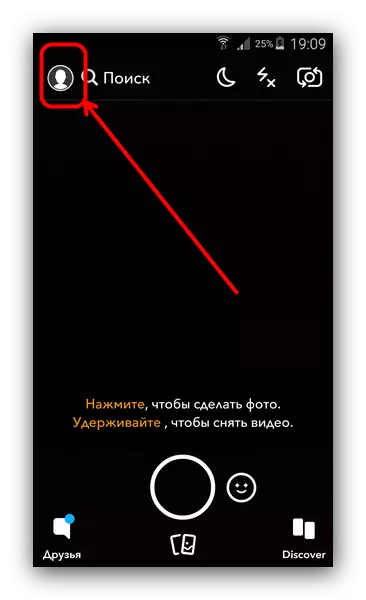
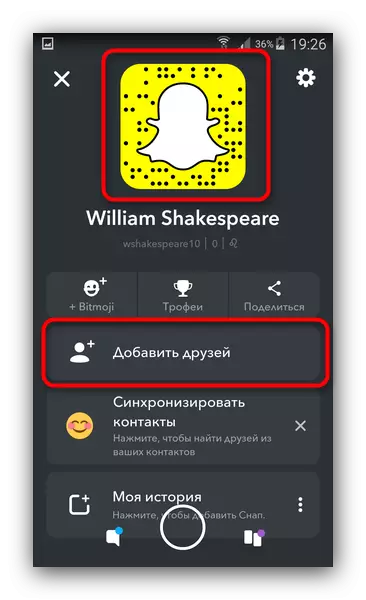
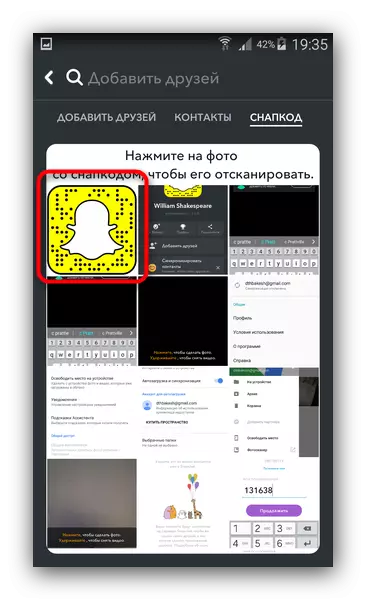
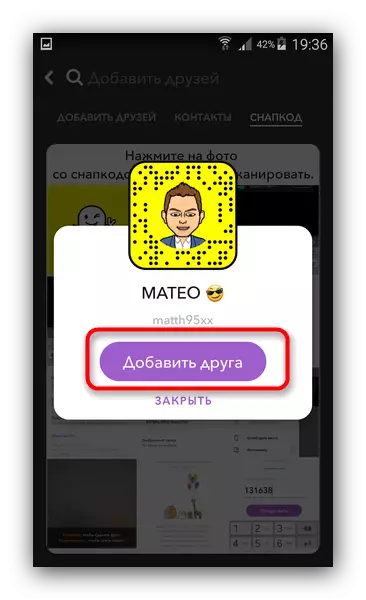
स्न्यापहरू सिर्जना गर्दै
तस्विर वा छोटो भिडियोहरूसँग काम गरेर दृश्य सञ्चारमा लक्ष्य छ, जुन पठाइएन, 2 24 घण्टा पछि हटाइन्छ। यी तस्विर र भिडियोहरू स्न्याप भनिन्छ। एक स्नोप सिर्जना गर्दै।
- अनुप्रयोगको मुख्य विन्डोमा, फोटो बनाउन सर्कलमा क्लिक गर्नुहोस्। सर्कल होल्ड गर्नुहोस् भिडियो रेकर्डिंग गर्न कार्यक्रम स्विच गर्दछ। अधिकतम सम्भावित अन्तराल 10 सेकेन्ड हो। क्यामेरा परिवर्तन गर्ने सम्भावना उपलब्ध हुन्छ (फ्रन्ट-लाइन र यसको विपरीत) र फ्ल्यास नियन्त्रणको साथ।
- फोटो सिर्जना गरिसकेपछि (रोलर), यो परिवर्तन गर्न सकिन्छ। दायाँ तिर दायाँ तिर फिल्टरहरू समावेश गर्दछ।
- सम्पादन उपकरणहरू माथिको दायाँ सीमा नजिकै अवस्थित छन्: तस्बिर प्रविष्टि, तस्वीर चित्रण, ट्रिमियरहरू थप्नुहोस्, लिंकहरू संलग्न गर्नुहोस् र टाइमर संलग्न गर्नुहोस्।
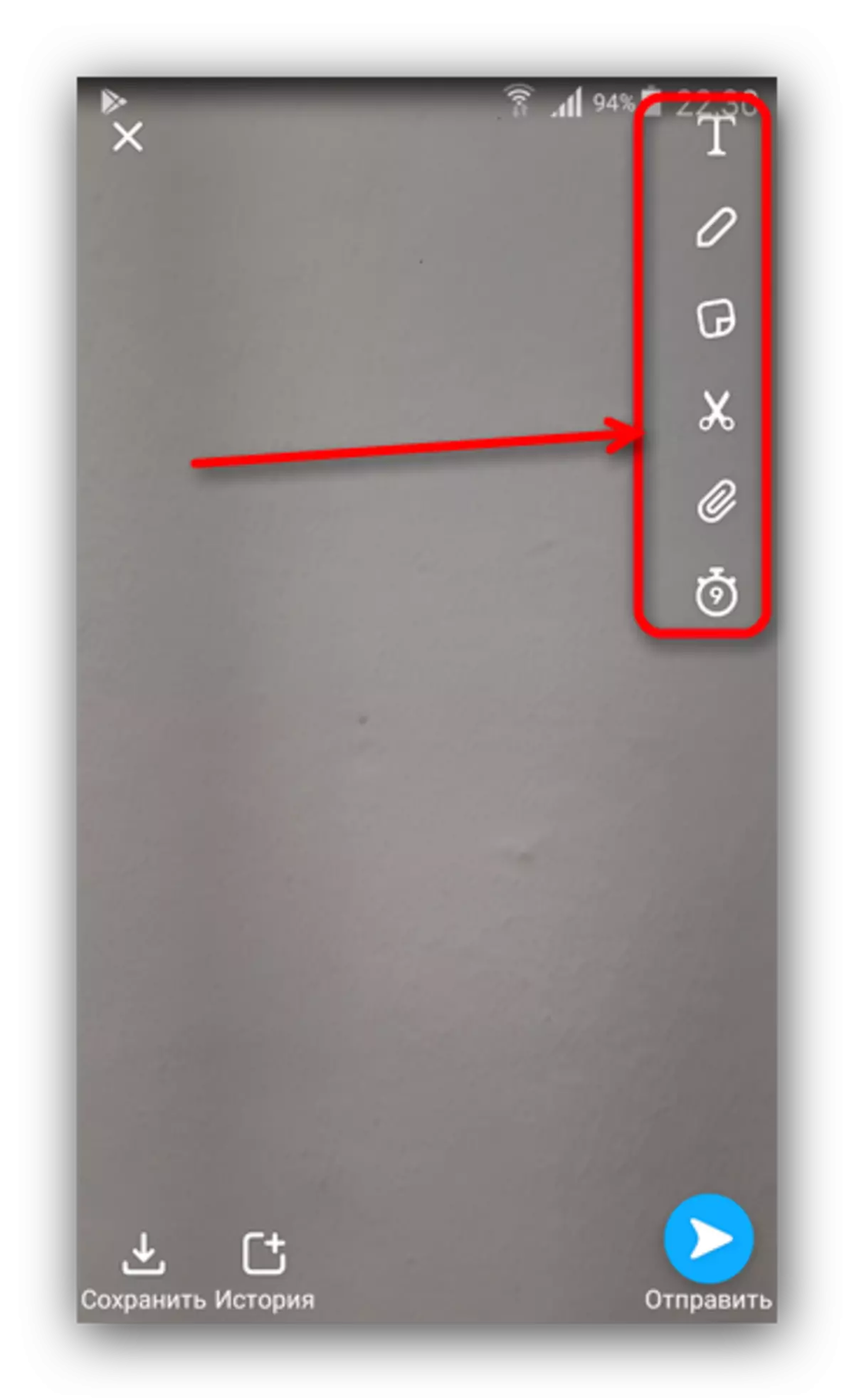
टाइमर एक समय अवधि हो जुन प्राप्तकर्तालाई स्न्याप हेर्नका लागि। प्रारम्भमा, अधिकतम समय 10 सेकेन्डमा सीमित थियो, तर स्न्यापचेट प्रतिबन्धको नयाँ संस्करणहरू असक्षम गर्न सकिन्छ।
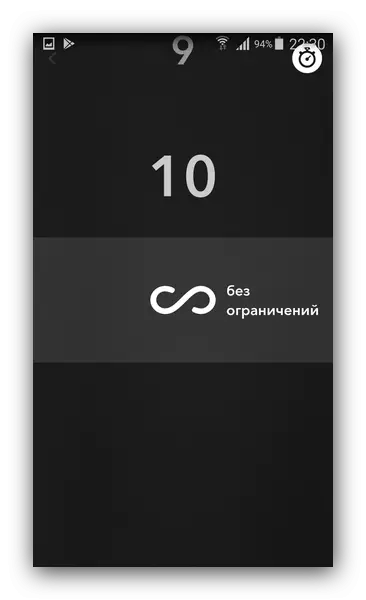
स्न्याप-भिडियोमा कुनै प्रतिबन्धहरू छैनन्, तर रोलरको अधिकतम लम्बाई सबै समान 10 सेकेन्ड हो।
- एक सन्देश पठाउन, कागज विमानको साथ आइकनमा क्लिक गर्नुहोस्। तपाईंको रचनात्मकताको परिणाम तपाईंको साथीहरू र समूहको रूपमा पठाउन सकिन्छ। थप रूपमा, तपाईं यसलाई "मेरो कथा" खण्डमा थप्न सक्नुहुन्छ, जसको बारेमा हामी तल बताउँछौं।
- एक स्न्याप मेटाउन, यदि तपाईंलाई यो मनपर्दैन भने, बाँयाको शीर्षमा क्रस आइकनको बटनमा क्लिक गर्नुहोस्।
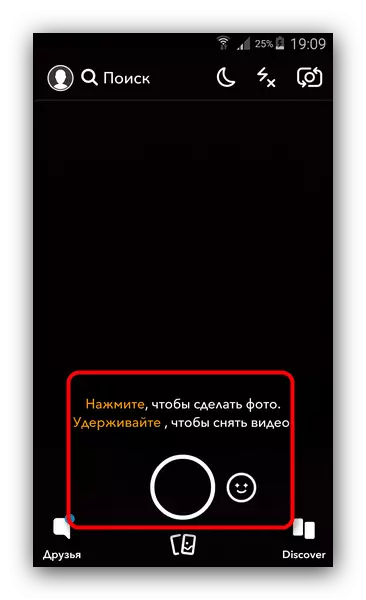
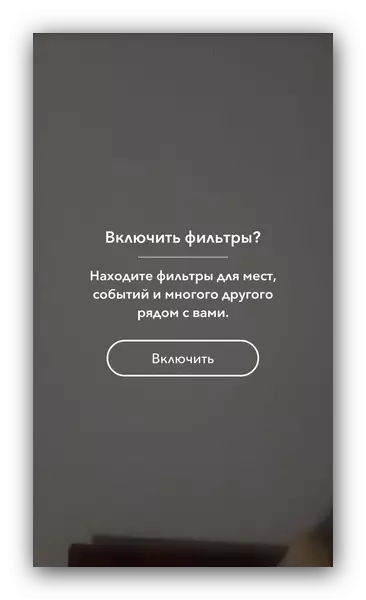
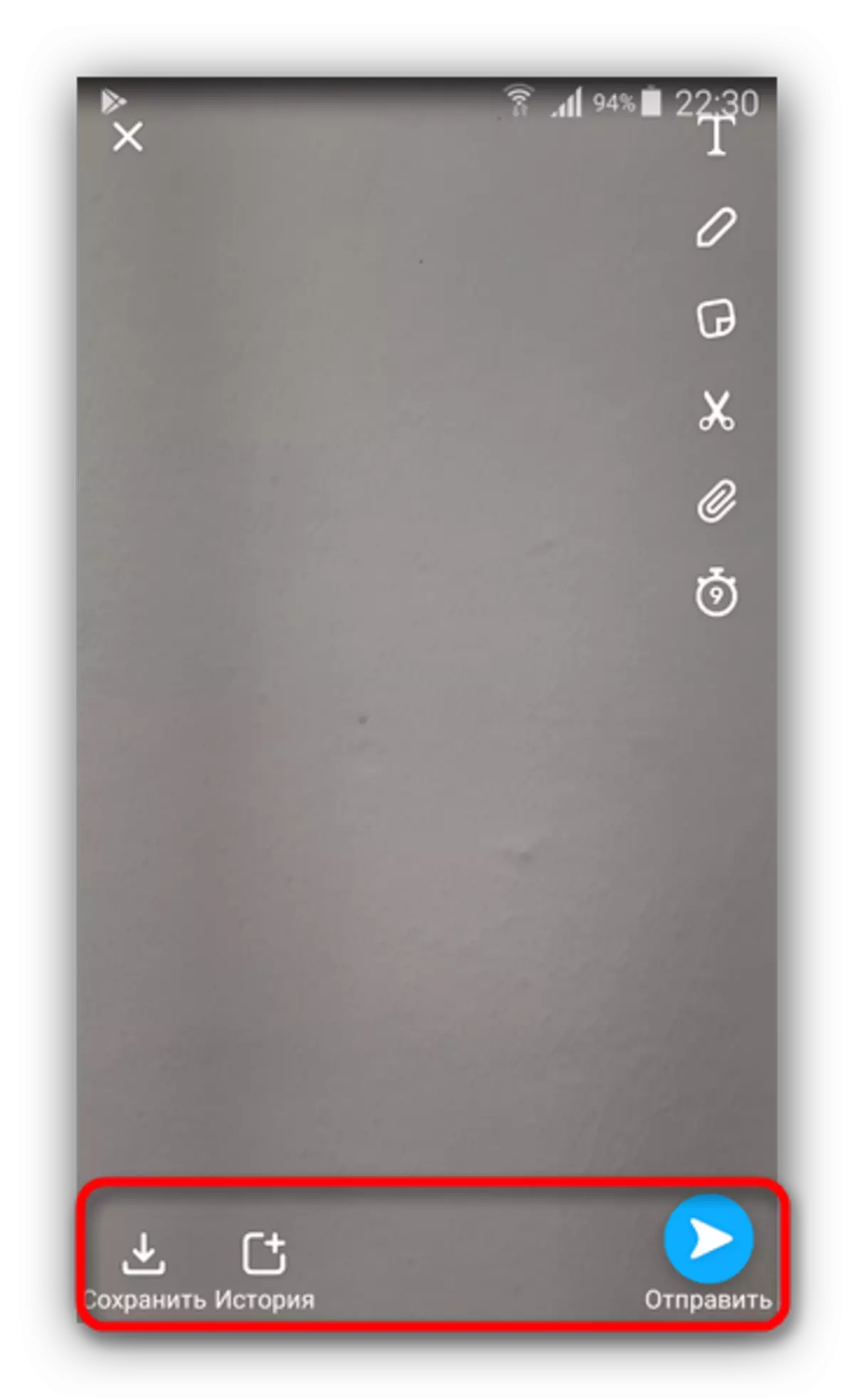
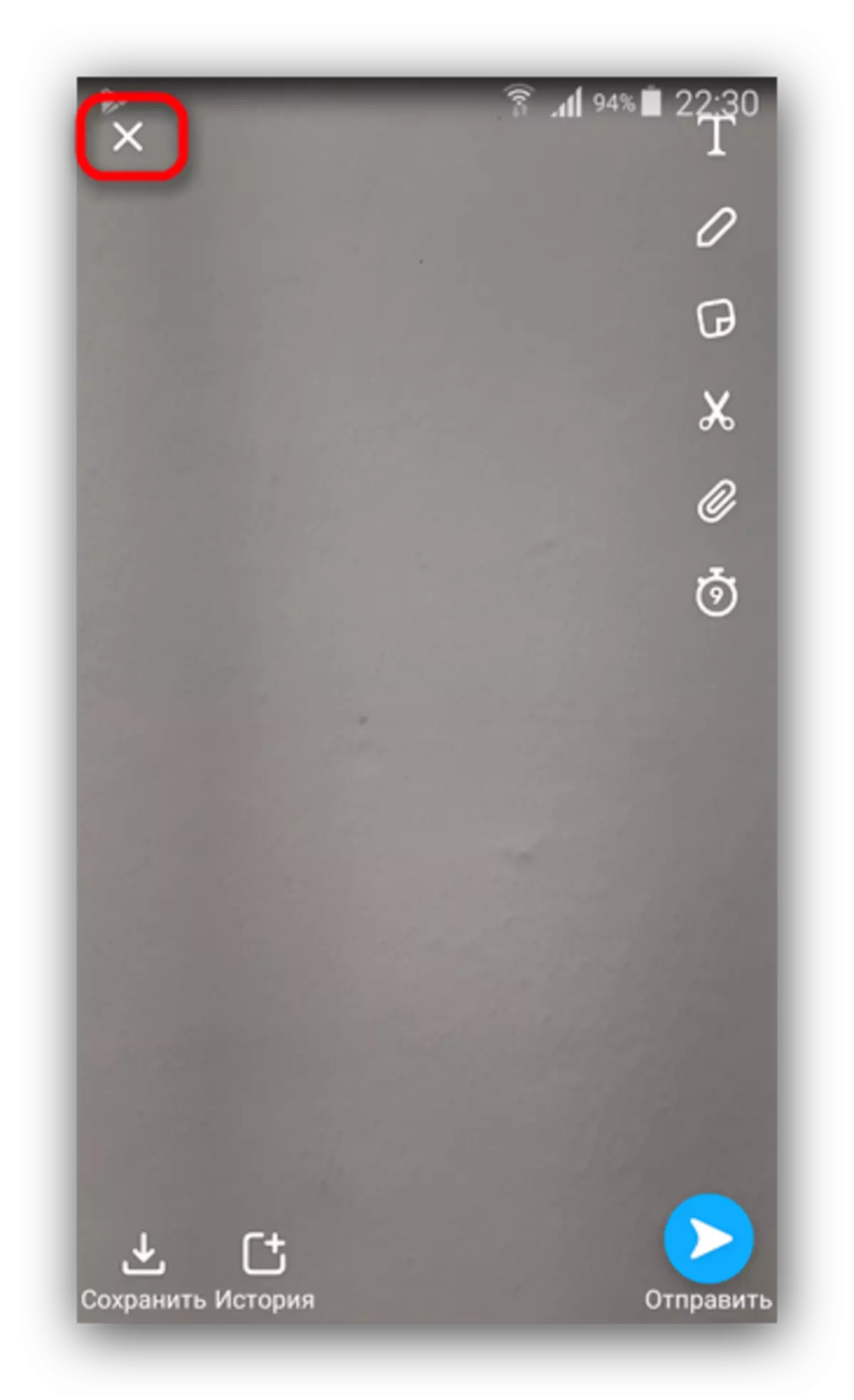
अनुप्रयोग "लेन्स"
स्नैपर्चा लेन्स ग्राफिक प्रभावहरू हुन् जुन वास्तविक-समय क्यामेराबाट एक तस्वीरमा सुपरइमपिज हुन्छन्। तिनीहरू अनुप्रयोगको मुख्य चिपहरू हुन्, किनकि जसको कारणले यति लोकप्रिय छ। यी प्रभावहरू यस्तै लागू हुन्छन्।
- बटन-सर्कल नजिक मुख्य प्रोग्राम विन्डोमा एक सानो बटन छ, ईमोटिकनको रूपमा बनाईएको। यसलाई क्लिक गर्नुहोस्।
- दुई दर्जन विविध प्रभावहरू उपलब्ध छन्, दुबै प्रख्यात "कुकुर" सहित, र "ग्यालरी" बाट एक व्यक्तिको संपर्चनको एक धेरै चाखलाग्दो पक्ष। केहि फोटोहरूको लागि उपयुक्त छन्, केहि - भिडियो को लागी; पछिल्लो, रोलर मा रेकर्ड गरिएको आवाजलाई असर सहित।
- "लेन्स" उडानमा लागू हुन्छ, त्यसैले इच्छित छनौट गर्दछ, केवल यसको साथ स्न्याप सिर्जना गर्नुहोस्। कृपया नोट गर्नुहोस् कि प्रभावको अंश भुक्तान गरिएको छ (यस क्षेत्रमा निर्भर)।
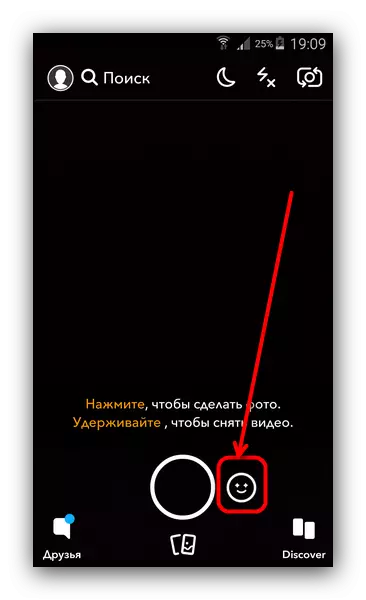
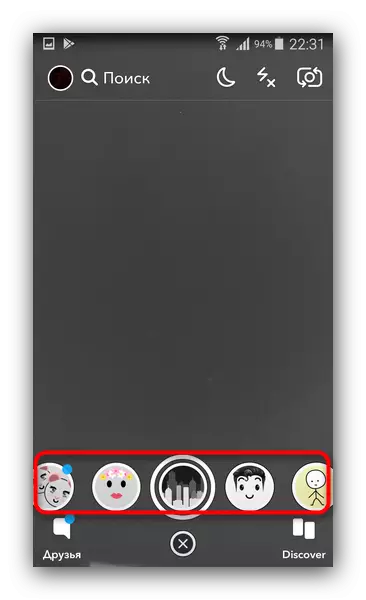
"मेरो इतिहास" प्रयोग गर्दै
"मेरो कथा" VC वा फेसबुकमा टेपेज एनोग हो, जुन तपाईंको स्पिप सन्देशहरू भण्डारण गरिएको छ। यसमा पहुँच प्राप्त गर्न सकिन्छ।
- तपाईंको प्रोफाइलको सेटिंग्स जानुहोस् (साथीहरू थप्नुहोस् "वस्तुहरू)।
- प्रोफाइल विन्डोको तल, वस्तु "मेरो कथा" अवस्थित छ। यसलाई ट्याप गर्नुहोस्।
- सन्देशहरूको सूची तपाईंले थप्नुभयो (यो कसरी गरिन्छ भनेर हामीले माथिको कुरा गर्यौं)। तिनीहरू स्थानीय रूपमा डाउनलोड आइकनमा क्लिक गरेर बचत गर्न सकिन्छ। तीन पोइन्टहरू थिच्नाले गोपनीयता सेटिंग्स खोल्न सक्दछ - तपाईं साथीहरूको लागि मात्र, खुला ईतिहास वा पूर्ण रूपमा "लेखक 'प्यारामिटर चयन गरेर स्पष्ट रूपमा कन्फिगर गर्न सक्नुहुन्छ।
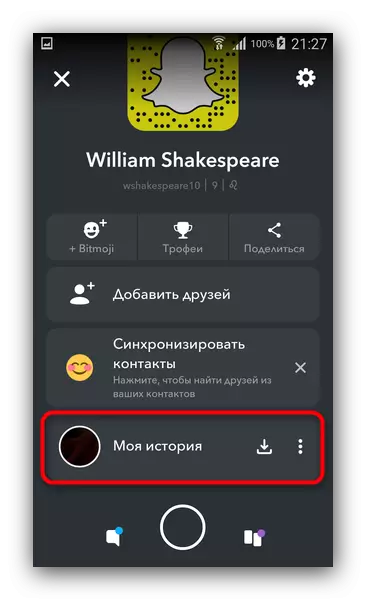
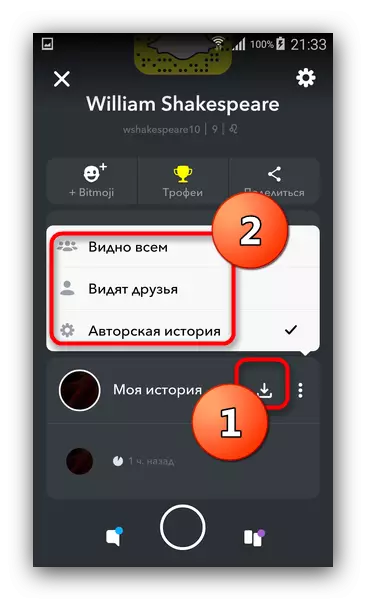
बातचीत
स्नैपचेट एक मोबाइल सामाजिक नेटवर्क हो जसमा यो अन्य प्रयोगकर्ताहरूसँग कुराकानी गर्न सम्भव छ। तपाईंको एक साथीसँग कुराकानी सुरु गर्न, निम्न गर्नुहोस्:
- तल बायाँको बटन थिचेर सम्पर्क पुस्तक स्निच खोल्नुहोस्।
- मित्र सूची विन्डोमा, नयाँ च्याटको स्टार्ट बटनमा क्लिक गर्नुहोस्।
- तपाईसँग कुरा गर्न चाहानु भएको साथी छनौट गर्नुहोस्।
- सञ्चार सुरु गर्नुहोस्। तपाईं दुबै नियमित पाठ सन्देशहरू लेख्न सक्नुहुन्छ र रेकर्ड अडियो र भिडियोहरू, साथै च्याट विन्डोबाट सिधा स्न्यापहरू पठाउन - यस उपकरणपट्टीमा सर्कलमा क्लिक गर्नुहोस्।
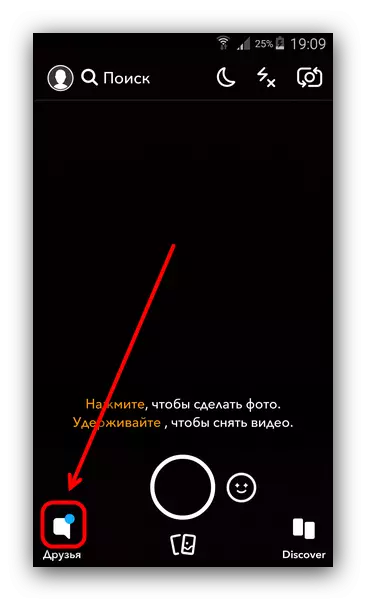
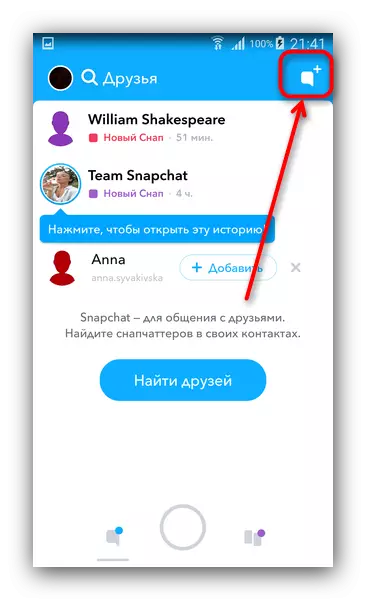
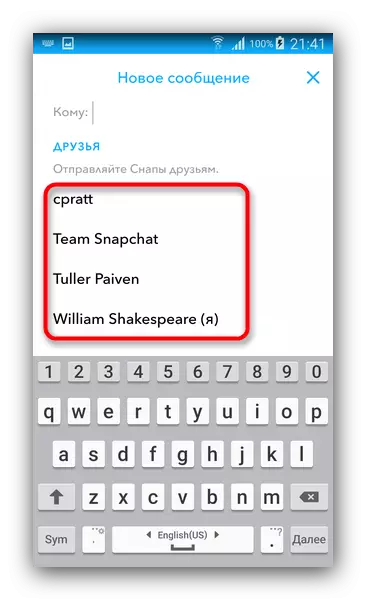
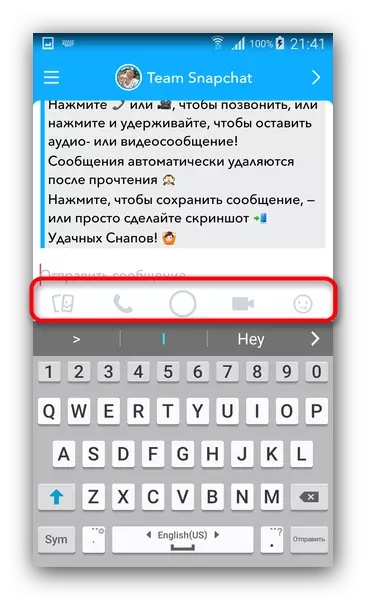
अवश्य पनि, यो सबै सम्भावनाहरूको पूर्ण सूची होईन र ट्रिकहरू खोक्रोन होईन। यद्यपि धेरै जसो प्रयोगकर्ताहरूको लागि, माथि वर्णन गरिएको जानकारी पर्याप्त हुन्छ।
